
이제 편안해질 시간입니다!
새로운 Ergo K860을 구매해 주셔서 감사합니다. 이 인체공학적 키보드를 마음껏 즐기시길 바랍니다.
빠른 설치
빠른 설치 가이드가 필요한 경우, 대화형 설치 가이드로 이동하거나 아래 단계를 따릅니다.
![]()
Logitech Options를 다운로드하여 최상의 경험을 누리고 새 키보드의 완전한 잠재력을 깨워보세요. Logitech Options에서 키 커스텀, Flow, 앱별 설정, 장치 알림 등 다양한 기능을 활용할 수 있습니다.
제품 개요

- 스플릿 키보드 디자인
- 곡선형 손바닥 받침대
- 켜기/끄기 스위치 및 전원 LED
- Easy-Switch 키
- 커스터마이징 가능한 바로가기 키
Ergo K860 연결
Ergo K860은 다음의 두 가지 방법으로 연결할 수 있습니다.
아래의 지침을 따릅니다.
![]()
- Ergo K860을 켭니다.
- Easy-Switch LED가 빠르게 깜박여야 합니다. 그렇지 않은 경우, Easy-Switch 키 중 하나를 3초 동안 누릅니다.
- 컴퓨터에서 Bluetooth 설정을 엽니다.
- MacOS: 시스템 환경설정 > Bluetooth를 열고, Ergo K860을 추가합니다.
- Windows: 시작 > 설정 > 장치 > Bluetooth 장치 추가를 선택한 뒤, Ergo K860을 추가합니다.
- 키보드가 연결되면 선택된 Easy-Switch 키 조명이 5초 동안 켜집니다(흰색).
컴퓨터에서 이를 수행하는 방법에 대한 자세한 내용을 보려면 여기를 클릭하세요. Bluetooth에 문제가 있는 경우 여기를 클릭하여 Bluetooth 문제 해결 정보를 확인하세요.
![]()
- Ergo K860이 켜져 있는지 확인합니다.
- Unifying USB 수신기를 컴퓨터의 포트에 연결합니다.
- 연결되면 선택된 Easy-Switch 키 조명이 5초 동안 켜집니다(흰색).
참고: 수신기를 사용하지 않는 경우, 키보드 뒤쪽에 있는 배터리 홀더에 수신기를 보관할 수 있습니다.
EASY-SWITCH로 두 번째 컴퓨터 페어링
키보드는 Easy-Switch 버튼으로 채널을 변경하여 최대 세 대의 서로 다른 컴퓨터와 페어링할 수 있습니다.
- 원하는 채널을 선택한 다음 Easy-Switch 버튼을 3초 동안 길게 누릅니다. 이렇게 하면 키보드가 검색할 수 있는 모드가 되어 컴퓨터에 표시됩니다. LED가 빠르게 깜박이기 시작합니다.
- 두 방법 중 하나를 선택하여 키보드를 컴퓨터에 연결하기:
- Bluetooth: 페어링을 완료하려면 컴퓨터의 Bluetooth 설정을 엽니다. 자세한 내용은 여기에서 확인하세요.
- USB 수신기: USB 포트에 수신기를 연결한 뒤, Logitech Options를 열고 다음을 따릅니다. 장치 추가 > Unifying 장치 설치를 선택한 다음 지침을 따릅니다.
- 페어링 된 후 Easy-Switch 버튼을 짧게 누르기만 하면 채널이 변경됩니다.
제품에 대해 자세히 알아보기
인체공학 키보드 디자인
ERGO K860은 더욱 자연스러운 자세를 만들 수 있게 설계되었습니다. 3D 곡선형 키보드와 곡선형 손바닥 받침대는 더 오랫동안 편안하게 작업할 수 있도록 더 자연스럽고 편안한 자세를 만들어줍니다.
Ergo K860은 특별한 인체공학 디자인을 적용하였습니다. 키보드에 익숙해져 편안함을 느낄 수 있도록 시간을 내주세요.
키보드 디자인을 통해 자연스러운 자세를 만드는 방법을 자세히 알고 싶다면, 아래 섹션을 확인해주세요.
곡선형 키 프레임
키보드의 부드러운 곡선이 손목을 더욱 자연스러운 자세로 만들어 손목의 회내를 줄여줍니다.

스플릿 키 프레임
키보드의 곡선을 만드는 스플릿 키 프레임은 손목과 팔뚝을 직선으로 만들어 키보드에 타이핑할 때 더 똑바르고 중립적인 자세를 취할 수 있습니다.

곡선형 손바닥 받침대
곡선형 손바닥 받침대는 손목 자세를 더 중립적인 자세로 만들어 손목과 손목폄근이 덜 구부러지게 해줍니다.
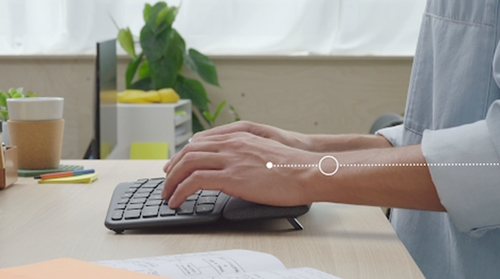
고급 손바닥 받침대
Ergo K860은 곡선형의 삼중 손바닥 받침대가 특징입니다. 손목을 단단하게 받쳐주어 더욱 자연스럽고 편안한 자세를 유지할 수 있습니다.
삼중 부분 소재:
- 세척이 간편한 패브릭
- 고밀도 폼
- 코팅 처리 패브릭
이중 폼이 손목을 부드럽게 받쳐주고 손바닥 받침대에 손과 손목을 올렸을 때 압력을 완화해줍니다. 코팅 패브릭은 세척이 간편할 뿐만 아니라 부드러운 느낌을 선사합니다.

업무 공간에 인체공학을 도입하는 방법을 자세히 알고 싶다면, 로지텍의 대화형 가이드를 확인하세요.
손바닥 지지용 다리
Ergo K860은 키보드 하단에 두 세트의 통합형 조절식 손바닥 지지용 다리를 탑재하고 있습니다. 0도, 4도, 7도 중 선택할 수 있습니다.
손바닥 지지용 다리를 사용하여 필요와 업무 공간에 따라 키보드의 각도를 조절할 수 있습니다. 덕분에 키보드 사용 시 팔뚝과 손목을 더 자연스럽고 편안한 자세로 유지할 수 있습니다.
키 커스텀
Logitech Options에서 선호나 필요에 따라 바로가기 키를 커스텀할 수 있습니다. Logitech Options 다운로드
Flow
Ergo K860은 Flow를 지원합니다. Logitech Flow를 통해 마우스 커서를 사용하여 한 컴퓨터에서 다음 컴퓨터로 이동할 수 있습니다. 심지어 컴퓨터 간 복사/붙여넣기를 실행할 수도 있습니다. Ergo K860과 같이 호환되는 로지텍 키보드를 갖고 있다면, 키보드도 마우스를 따라 동시에 컴퓨터를 전환합니다.
양측 컴퓨터에 Logitech Options 소프트웨어를 설치해야 합니다. 다음 지시 내용을 따르세요.
앱 지정 설정
다양한 애플리케이션에 대한 다양한 기능을 키보드에 할당할 수 있습니다.
Logitech Options를 설치하면, 특정 애플리케이션에 마우스 버튼 동작을 최적화시키는 사전 정의된 앱별 설정을 설치할 수 있습니다.
모든 애플리케이션에 대해 개별 설정을 수동으로 커스텀 할 수 있습니다.
알림
배터리 부족 표시
키보드의 배터리가 10% 남으면 화면에 배터리 알림이 나타납니다.
![]()
Fn 잠금 스위치
F-잠금 키를 누르면 미디어 키와 F-키를 전환할 수 있습니다. 화면 알림을 통해 설정을 확인할 수 있습니다.

참고: 기본적으로 키보드는 미디어 키에 직접적으로 연결됩니다.
배터리 정보
Ergo K860은 두 개의 AAA 배터리를 사용하여 24개월의 배터리 수명을 갖고 있습니다(배터리 수명은 사용량과 작업 환경에 따라 다를 수 있음).
Ergo K860 상단의 전원 LED는 키보드가 켜져 있는 경우 초록색, 배터리 레벨이 낮은 경우 빨간색으로 표시됩니다. 표시등은 20초 후 꺼집니다.

| LED 색상 | 표시 |
| 초록색 | 100%~10% 충전 |
| 빨간색 | 10% 미만 |
* 배터리 수명은 사용량 및 작업 환경에 따라 다를 수 있습니다.
중요 고지: Logitech은 펌웨어 업데이트 도구를 더 이상 지원하거나 유지보수하지 않습니다. 지원되는 Logitech 장치 에는 Logi Options+ 사용을 적극 권장합니다. 전환 과정에서 도움이 필요하시면 언제든지 도와드리겠습니다.
중요 고지: Logitech은 Logitech Preference Manager를 더 이상 지원하거나 유지보수하지 않습니다. 지원되는 Logitech 장치에는 Logi Options+ 사용을 적극 권장합니다. 전환 과정에서 도움이 필요하시면 언제든지 도와드리겠습니다.
중요 고지: Logitech은 Logitech Control Center를 더이상 지원하거나 유지보수하지 않습니다. 지원되는 Logitech 장치에는 Logi Options+ 사용을 적극 권장합니다. 전환 과정에서 도움이 필요하시면 언제든지 도와드리겠습니다.
중요 고지: Logitech은 Logitech Connection Utility를 더이상 지원하거나 유지보수하지 않습니다. 지원되는 Logitech 장치에는 Logi Options+ 사용을 적극 권장합니다. 전환 과정에서 도움이 필요하시면 언제든지 도와드리겠습니다.
중요 고지: Unifying 소프트웨어는 더 이상 Logitech에서 지원하거나 유지보수하지 않습니다. 지원되는 Logitech 장치에는 Logi Options+를 사용하는 것을 적극 권장합니다. 전환 과정에서 도움이 필요하시면 언제든지 도와드리겠습니다.
중요 고지: Logitech은 SetPoint 소프트웨어를 더 이상 지원하지 않습니다. 지원되는 Logitech 장치에는 Logi Options+ 사용을 적극 권장합니다. 전환 과정에서 도움이 필요하시면 언제든지 도와드리겠습니다.
FAQ(자주 묻는 질문)
이 섹션에 사용할 수있는 제품이 없습니다
